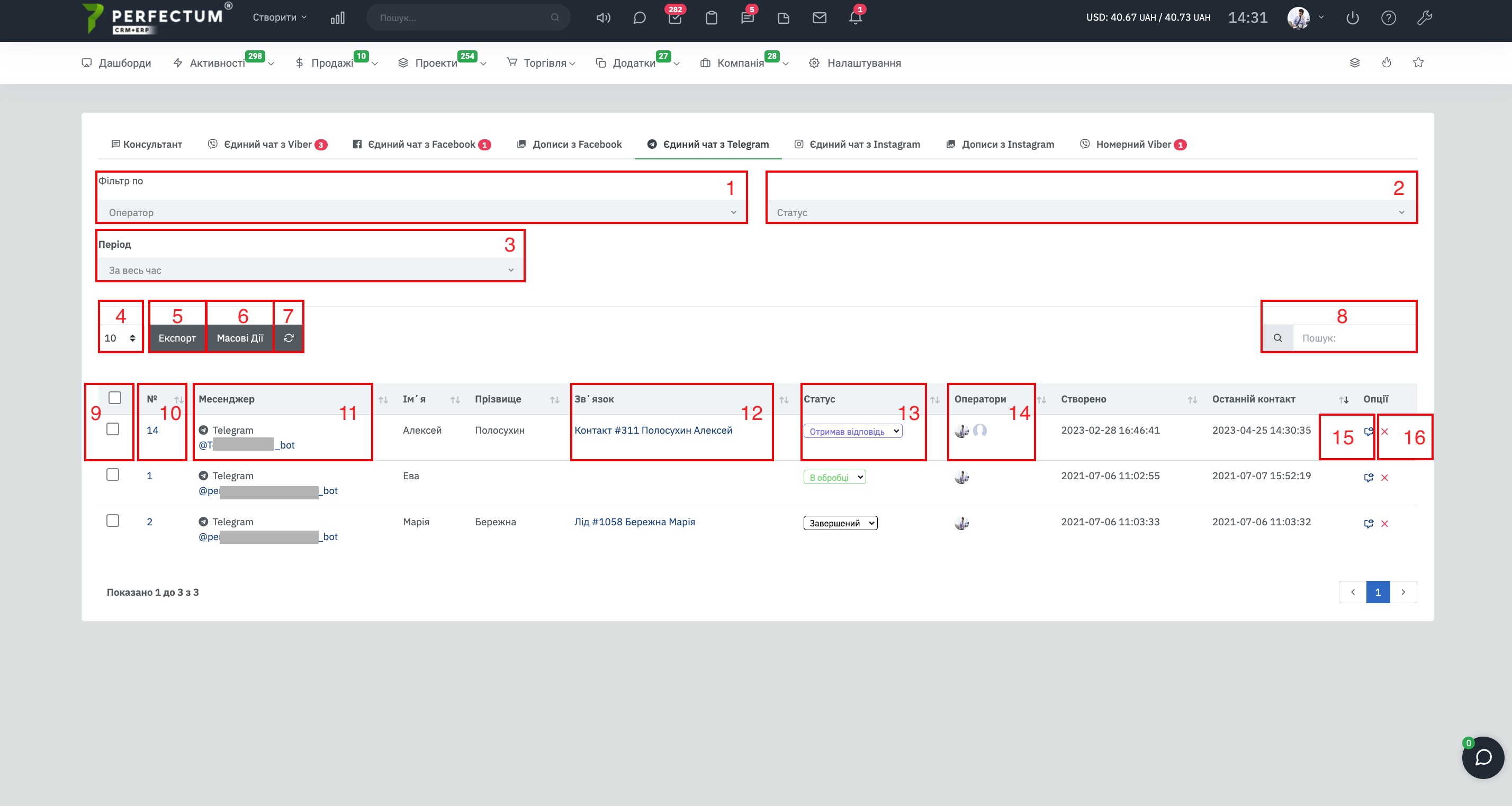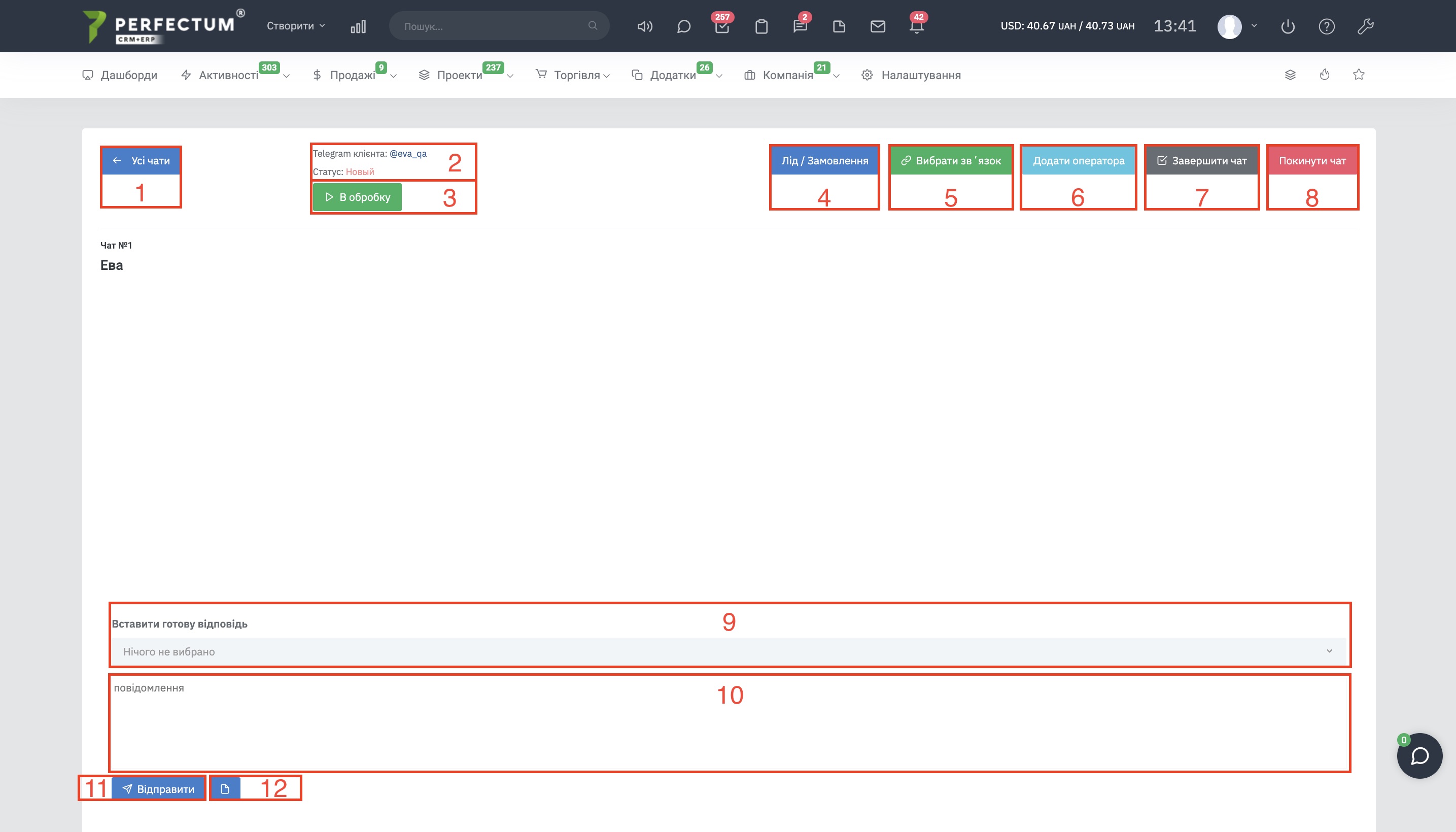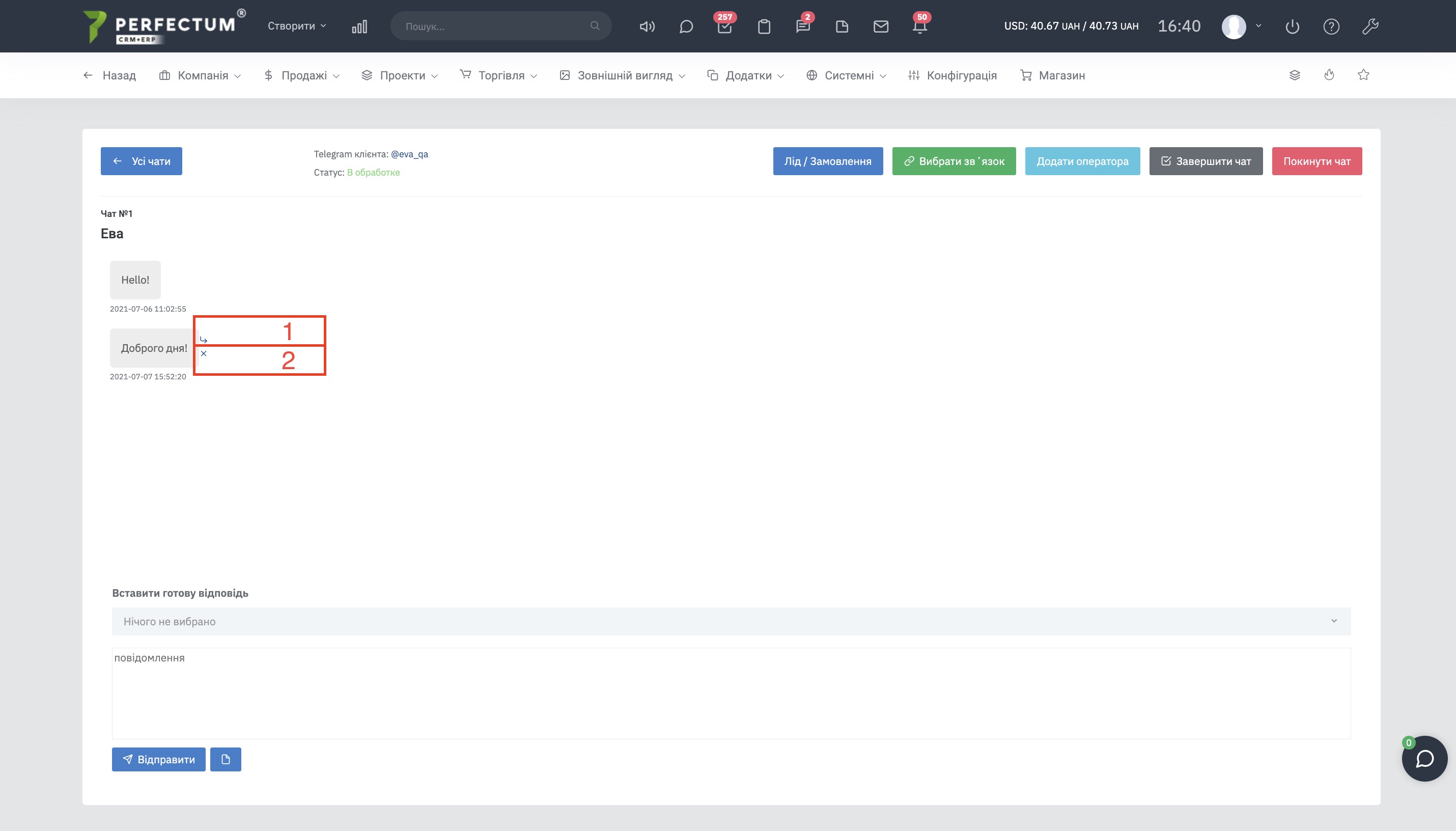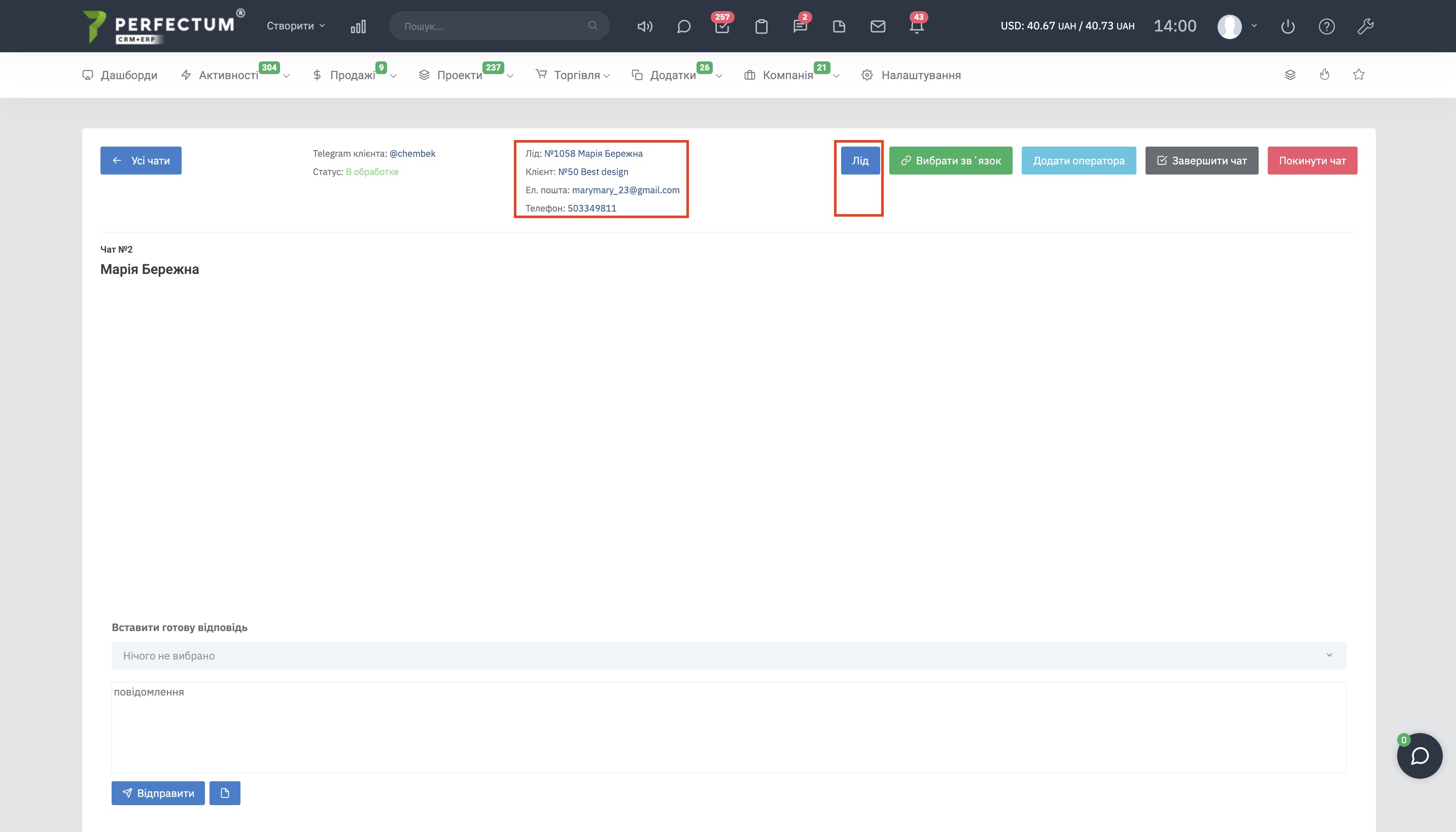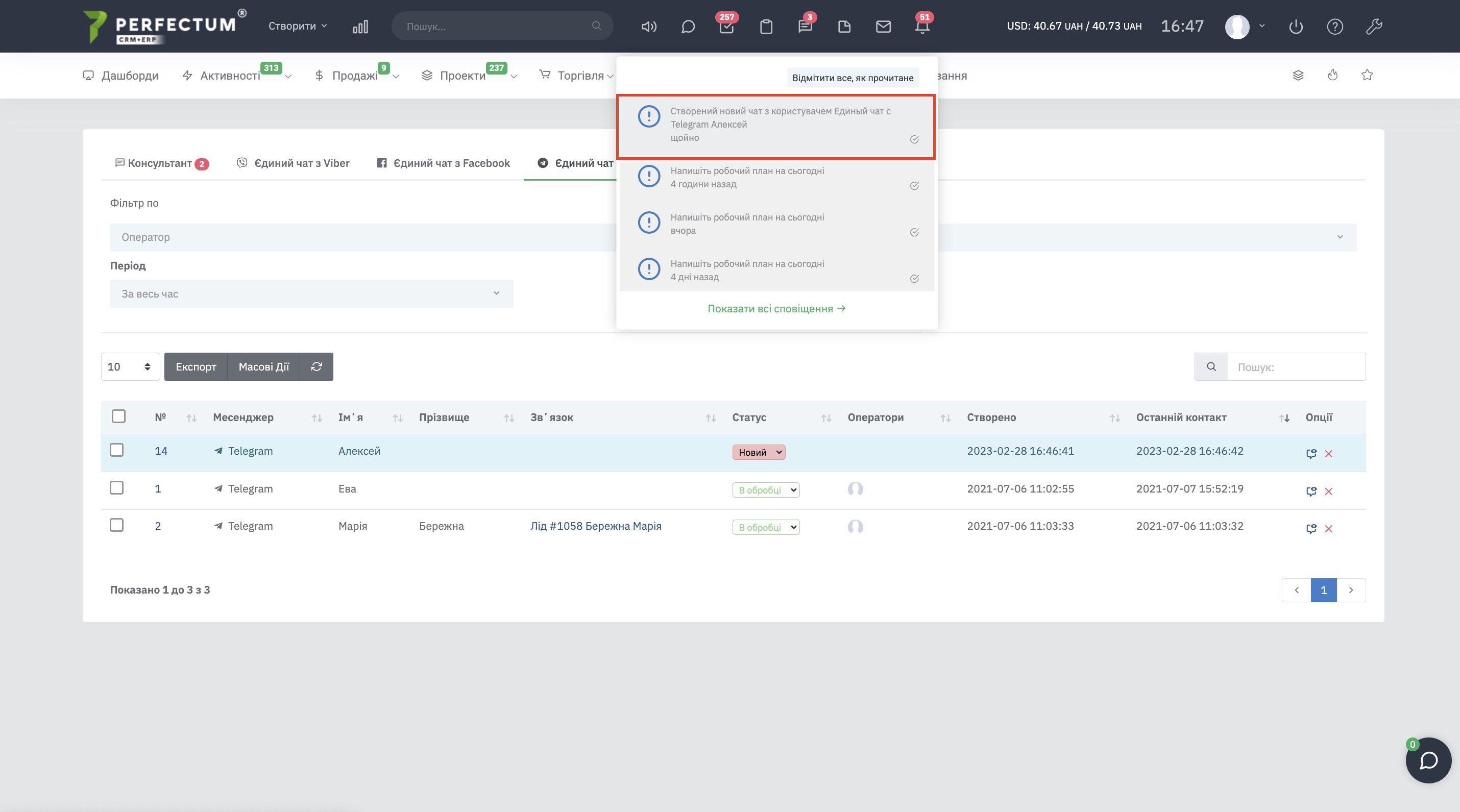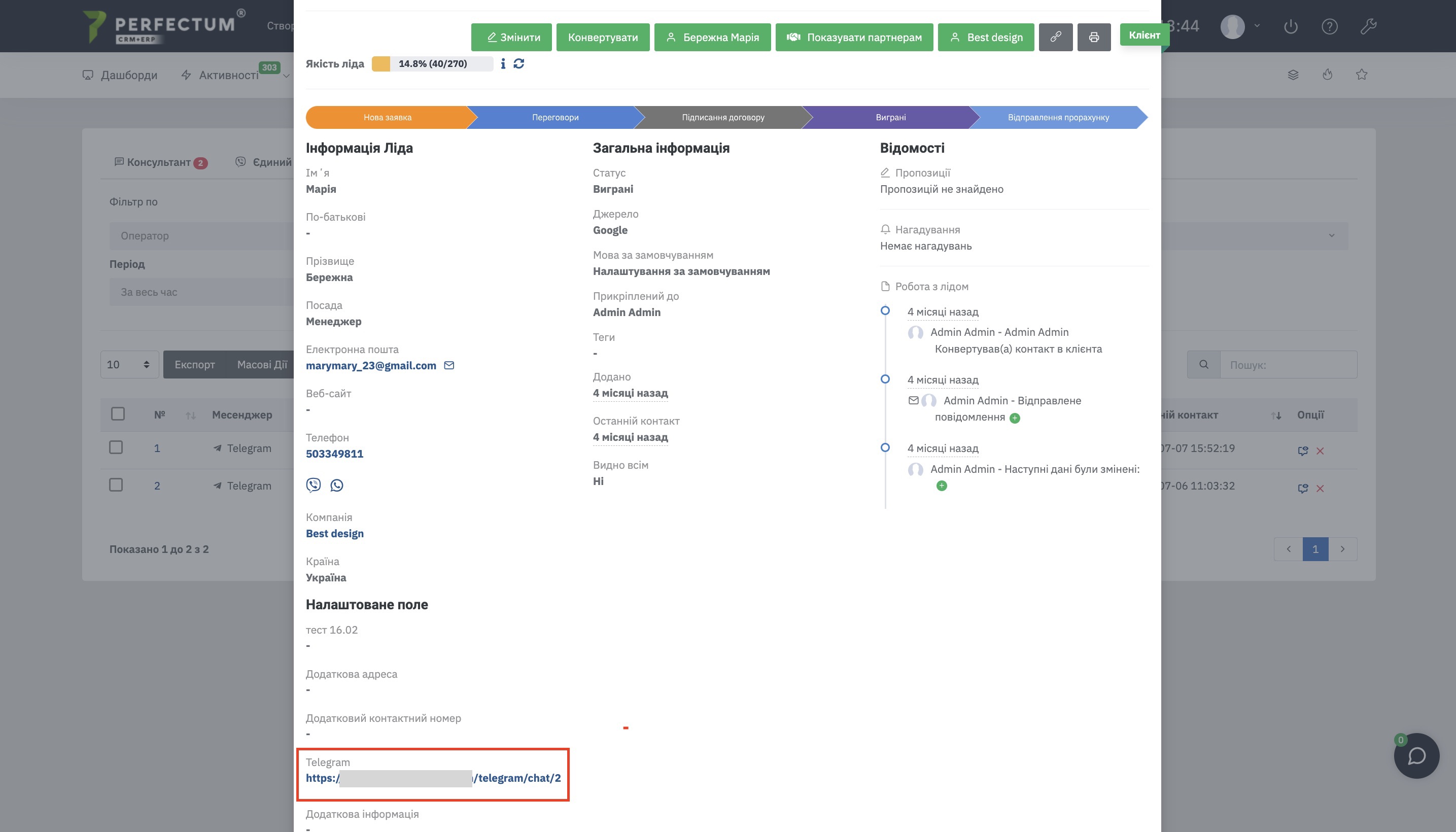Модуль "Єдиний чат з Telegram"
Модуль "Єдиний чат з Telegram" дозволяє створити додатковий шлях комунікації компанії з клієнтами для більшого охоплення аудиторії.
Для використання модуля Вам необхідно:
- Встановити модуль.
- Налаштувати модуль.
- Перейти шляхом "Активності -> Чат -> Telegram".
Доступні можливості:
- Фільтр по оператору (виводиться список усіх співробітників, які є операторами щонайменше в одному чаті).
- Фільтр за статусом чату (Новий / Отримав відповідь / В обробці / Завершено).
- Фільтр за періодом (за датою останнього контакту).
- Поле для вибору кількості відображення чатів на сторінці (10,25,50...).
- Експорт таблиці чатів у формати Ексель / СSV / PDF / Друк.
- Масові дії (в даному випадку масове видалення) за вибраними чекбоксами.
- Оновити - для оновлення таблиці чатів.
- Пошук - для пошуку чатів за ключовими словами.
- Чек-бокси для масових дій.
- Номер чату - при натисканні відкриває чат.
- Назва месенджера та назва боту в який написав клієнт.
- Зв'язок - відображає інформацію про створений зв'язок з лідом/контактом/замовленням.
- Статус чату (з можливістю зміни статусу з таблиці).
- Оператори - відображає операторів чату, при натисканні на іконку оператора відкриває його профіль.
- Кнопка перегляду чату (без призначення співробітника, який переглядає чат оператором).
- Кнопка видалення чату.
По кліку на іконку "Відкрити чат" буде відкрито чат із вибраним клієнтом, Вам доступні такі функціональні можливості:
- Кнопка "Всі чати" - для повернення до спільної сторінки чатів.
- Інформація про клієнта, яку він вказав при створенні запиту.
- Кнопка зміни статусу чату.
- Кнопка "Лід/Замовлення" - дозволяє швидко створити з чату лід або замовлення.
- Кнопка "Вибрати зв'язок" - для вибору зв'язку з (контактами, лідами, замовленнями) що існують в системі.
- Кнопка "Додати оператора" - дозволяє додати співробітника до чату.
- Кнопка "Завершити чат" - для завершення чату.
- Кнопка "Залишити чат" - Ви можете залишити чат, якщо запитом у чаті займається інший співробітник.
- Поле "Вставити готову відповідь" - дозволяє використовувати шаблони готових відповідей, детальніше.
- Поле для введення тексту повідомлень.
- Кнопка "Надіслати" - для надсилання повідомлень.
- Кнопка "Файл" - щоб надіслати файл у чат.
Так само в чаті доступно:
- Відповідь на повідомлення клієнта або Ваші повідомлення
- Видалення повідомлень
Приклад створеного зв'язку в чаті Telegram. Після того, як Ви додали зв'язок чату з Лідом, у чаті буде відображатися контактна інформація ліда, а також кнопка "Лід/Замовлення" відображатиме зв'язок, який Ви створили.
Щоб швидко відкрити чат, Ви можете натиснути на оповіщення про створення нового чату.
У картці клієнтів у розділі "Робота з клієнтом" додано можливість вибору діалогів, пов'язаних із розділом Telegram. Для цього у фільтрі виберіть Telegram та перегляньте всі діалоги, пов'язані з цим каналом.